कई वीडियो फ़ाइल प्रारूप हैं। ऐसी परिस्थितियाँ होती हैं जब आपको एक वीडियो फ़ाइल को एक प्रारूप से दूसरे प्रारूप में बदलने की आवश्यकता होती है। इंटरनेट पर एक निश्चित फ़ाइल रखना आवश्यक हो सकता है, इसके लिए रूपांतरण की भी आवश्यकता हो सकती है। या आपको किसी अन्य डिवाइस पर एक वीडियो फ़ाइल खोलने की आवश्यकता है, लेकिन मूल फ़ाइल का प्रारूप इस डिवाइस द्वारा नहीं पढ़ा जा सकता है। स्थिति से बाहर निकलने का तरीका मूल प्रारूप को उस प्रारूप में परिवर्तित करना हो सकता है जिसका यह उपकरण समर्थन करता है।
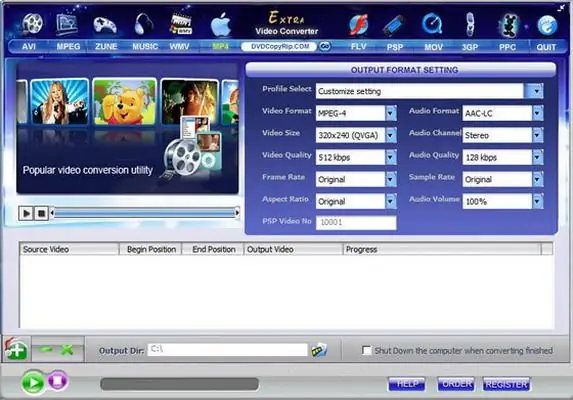
ज़रूरी
कंप्यूटर, अतिरिक्त वीडियो कनवर्टर, इंटरनेट का उपयोग।
निर्देश
चरण 1
वीडियो कनवर्ट करना, फ़ाइल स्वरूप बदलने के अलावा, फ़ाइलों को संपीड़ित भी कर सकता है, वीडियो और ध्वनि की बिट दर को बदल सकता है। आप विशेष एप्लिकेशन का उपयोग करके वीडियो परिवर्तित कर सकते हैं। वीडियो परिवर्तित करने के लिए एक सरल, मुफ्त और सुविधाजनक उपयोगिता अतिरिक्त वीडियो कनवर्टर प्रोग्राम है। इसे डाउनलोड करें और अपने कंप्यूटर पर इंस्टॉल करें। प्रोग्राम इंस्टॉल करने के बाद, इसे लॉन्च करें और मेनू का ध्यानपूर्वक अध्ययन करें।
चरण 2
उस फ़ाइल का चयन करने के लिए प्रोग्राम मेनू का उपयोग करें जिसे आप कनवर्ट करना चाहते हैं। उसके बाद, प्रोग्राम मेनू में, आप उस फ़ाइल स्वरूप का चयन कर सकते हैं जिसमें यह वीडियो परिवर्तित किया जाएगा। यदि आप एक वीडियो फ़ाइल को कनवर्ट करना चाहते हैं ताकि इसे आपके स्मार्टफोन या मोबाइल फोन पर देखा जा सके, तो कृपया 3gp फ़ाइल प्रारूप का चयन करें। आप उनके लिए MP4 रूपांतरण प्रारूप भी चुन सकते हैं। लेकिन यह केवल तभी है जब यह प्रारूप आपके फोन या स्मार्टफोन द्वारा समर्थित है, क्योंकि ये सभी इसका समर्थन नहीं करते हैं। आप अन्य प्रारूप भी चुन सकते हैं। उपलब्ध प्रारूपों में पीडीए, पीएसपी, आदि के लिए रूपांतरण शामिल हैं।
चरण 3
रूपांतरण प्रारूप चुनने के बाद, आपको वीडियो फ़ाइल का रिज़ॉल्यूशन सेट करना होगा। ऐसा करने के लिए, वीडियो आकार टैब पर क्लिक करें। इस मामले में, केवल उस वीडियो रिज़ॉल्यूशन का चयन करें जो उस डिवाइस द्वारा समर्थित है जिसके लिए यह फ़ाइल कनवर्ट की जा रही है। यदि आप गलत वीडियो रिज़ॉल्यूशन का चयन करते हैं, तो यह या तो नहीं चलेगा, या वीडियो फ़ाइल ठीक से नहीं चलेगी।
चरण 4
सभी आवश्यक रूपांतरण विकल्पों का चयन करने के बाद, "प्रारंभ" पर क्लिक करें। प्रोग्राम विंडो दिखाई देगी, जो वीडियो फ़ाइल को परिवर्तित करने की प्रक्रिया को प्रदर्शित करेगी, साथ ही इसे आपकी पसंद के प्रारूप में बदलने में लगने वाले समय को भी प्रदर्शित करेगी। प्रक्रिया पूरी होने पर, आपके पास नए प्रारूप में एक वीडियो फ़ाइल होगी।







